Strona główna > Tworzenie i drukowanie etykiet przy użyciu komputera > Drukowanie etykiet z kodami kreskowymi za pomocą funkcji Wydruk z przycięciem (Windows, tylko drukarka 300 DPI) > Drukowanie etykiet z kodami kreskowymi za pomocą funkcji Wydruk z przycięciem (Windows, tylko drukarka 300 DPI)
Drukowanie etykiet z kodami kreskowymi za pomocą funkcji Wydruk z przycięciem (Windows, tylko drukarka 300 DPI)
TD-2320D/TD-2350D/TD-2320DF/TD-2350DF/TD-2320DSA/TD-2350DSA: Upewnij się, że drukarka jest podłączona do komputera lub urządzenia mobilnego za pomocą przewodu USB lub połączenia sieciowego.
TD-2310D: Upewnij się, że drukarka jest podłączona do komputera lub urządzenia mobilnego za pomocą przewodu USB.
- Otwórz plik PDF z dokumentem kodu kreskowego, który chcesz wydrukować.
- Kliknij .
- Kliknij listę rozwijaną Drukarka, a następnie wybierz drukarkę.
- W sekcji Rozmiar i obsługa stron wybierz przycisk opcji Faktyczny rozmiar.
- W obszarze Orientacja wybierz przycisk opcji Orientacja pionowa.
- Kliknij Właściwości.
- Kliknij kartę Ustawienia Podstawowe i wykonaj jedną z poniższych czynności:
- W przypadku etykiet wycinanych usuń zaznaczenie pola wyboru Przycinaj każdą.
- W przypadku rolek ciągłych zaznacz pole wyboru Przycinaj każdą.
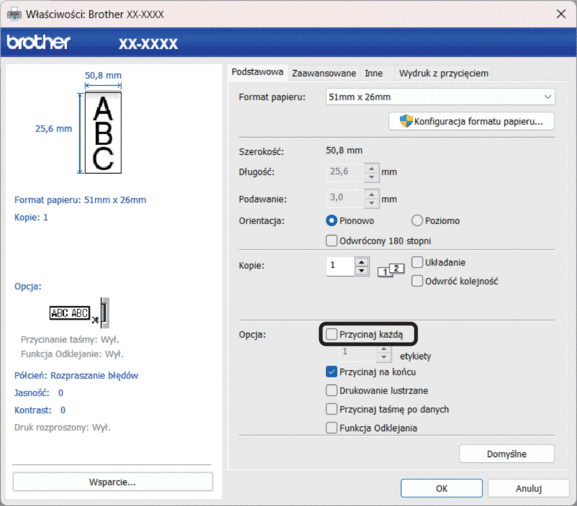
- Kliknij kartę Wydruk z przycięciem i zaznacz pole wyboru Automatycznie drukuj indywidualne etykiety z kodami kreskowymi..
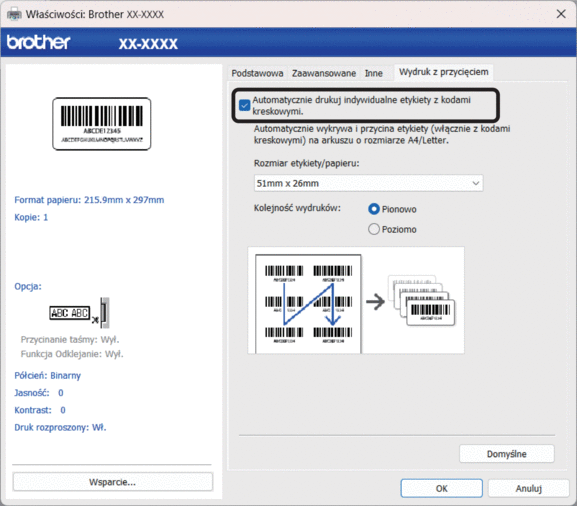
- Kliknij listę rozwijaną Rozmiar etykiety/papieru, a następnie wybierz rozmiar etykiety lub papieru.
- Kliknij OK.
- Wydrukuj z ekranu drukowania w aplikacji.

- Nie powiększaj, ani nie zmniejszaj rozmiaru arkusza kodów kreskowych. Kody kreskowe mogą nie zostać prawidłowo zidentyfikowane.
- Podczas drukowania z programu Acrobat Reader® wykonaj następujące czynności:
- W sekcji Rozmiar i obsługa stron usuń zaznaczenie pola wyboru Wybierz źródło papieru według rozmiaru strony PDF.
- W obszarze Orientacja wybierz przycisk opcji Orientacja pionowa.
Czy ta strona była pomocna?



